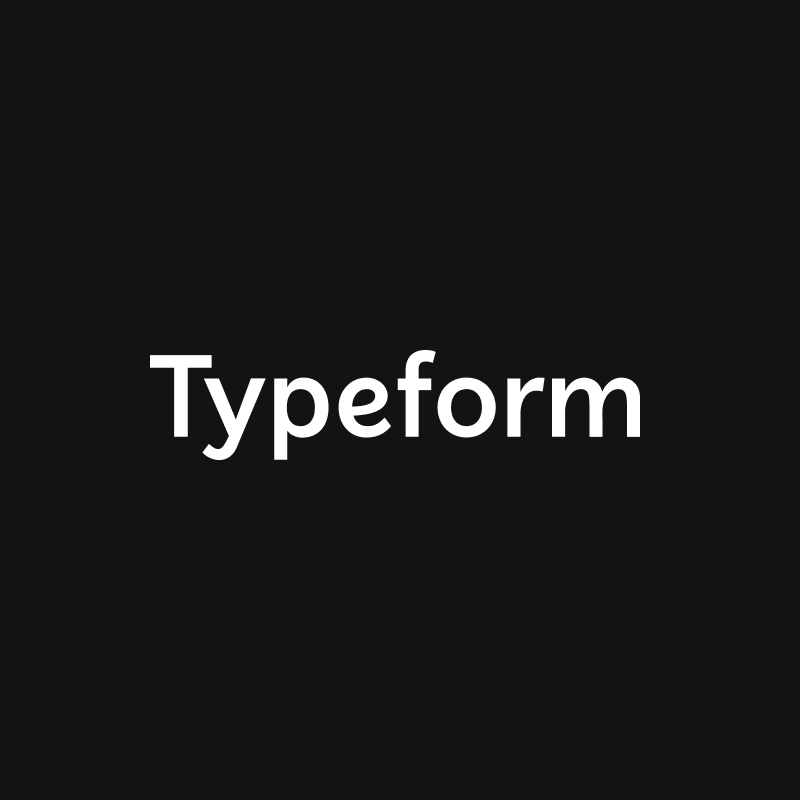
Typeform + Asana
Automatycznie twórz nowe zadania lub podzadania w Asanie, gdy zostanie przesłana nowa odpowiedź Typeform

Czym jest Typeform?
Jeśli korzystasz z Typeform do otrzymywania zgłoszeń, opinii zwrotnych, zamówień lub innych zastosowań, które wymagają podjęcia dalszych działań, z pewnością zechcesz na bieżąco śledzić każdą z odpowiedzi. Dzięki Asanie jest to możliwe.
Dzięki integracji Typeform + Asana możesz w łatwy sposób zautomatyzować proces przekształcania odpowiedzi Typeform w zadania lub podzadania w Asanie. Możesz połączyć zadania lub podzadania z wybranym projektem, aby łatwiej zapamiętać, gdzie są one zapisywane.
Ponieważ zarówno Typeform, jak i Asana, zostały zaprojektowane z myślą o współpracy, ta integracja umożliwia przypisywanie ról do określonych odpowiedzi, aby upewnić się, że powiadomienia o wymaganych działaniach będą trafiać do odpowiedniej osoby. Co więcej, wszystkie odpowiedzi i pytania Typeform są zapisywane w każdym nowo utworzonym zadaniu lub podzadaniu, dzięki czemu Ty i Twój zespół będziecie mieć do nich łatwy dostęp.
Połącz Typeform z Asaną
Wymagania konfiguracyjne:
- Konto Typeform
- Konto w Asanie
Oto, jak je skonfigurować:
- Aby aktywować integrację Typeform + Asana, musisz w pierwszej kolejności opublikować formularz/ankietę Typeform, którą chcesz połączyć z integracją.
- Po kliknięciu przycisku „Publish” (Opublikuj), znajdującego się w prawym górnym rogu edytora Typeform, przejdź do sekcji „Connect” (Połącz). W panelu „Connect” przewiń w dół aż zobaczysz Asanę, a następnie kliknij „Connect” (Połącz).
- W pierwszej kolejności pojawi się monit o zezwolenie integracji z Asaną na dostęp do Twoich odpowiedzi Typeform. Aby rozpocząć proces autoryzacji, kliknij „New Authentication” (Nowa autoryzacja), a następnie „Accept” (Zaakceptuj) w wyskakującym oknie. Po zaakceptowaniu, pojawi się informacja o nawiązaniu połączenia z Typeform. Kliknij przycisk „Next” (Dalej) w prawym dolnym rogu.
- W następnej kolejności musisz zezwolić Asanie na połączenie się z Twoim kontem Typeform. Kliknij przycisk „Connect to your Asana Account” (Połącz z kontem w Asanie) i postępuj zgodnie z instrukcjami na ekranie, aby podać swoje dane logowania do Asany. Pojawi się zielone, wyskakujące okno z informacją: „Authenticaction for Asana succesfully created” (Pomyślnie autoryzowano Asanę). Kliknij przycisk „Dalej”, znajdujący się w prawym dolnym rogu.
- Teraz wybierz obszar roboczy w Asanie, gdzie mają być tworzone zadania i podzadania. Wszystkie połączone obszary robocze powinny być widoczne w menu rozwijanym. Po wybraniu obszaru roboczego, kliknij „Next” (Dalej).
- Następnie, wybierz projekt w Asanie, w którym chcesz tworzyć nowe zadania i podzadania. Jeśli chcesz tworzyć zadania przez Typeform, ale nie chcesz dodawać ich do żadnego konkretnego projektu, z menu rozwijanego wybierz „None” (Brak). Jeśli chcesz tworzyć podzadania, muszą być one powiązane z projektem w Asanie. Po wybraniu projektu z menu rozwijanego kliknij „Next” (Dalej).
- W kolejnym ekranie możesz wybrać, czy odpowiedzi Typeform mają tworzyć zadania czy podzadania w Asanie. Wybierz jedną z opcji w menu rozwijanym. Podzadania muszą być powiązane z zadaniem i znajdować się w projekcie. Po wybraniu żądanej opcji, kliknij przycisk „Next” (Dalej).
- Wybierz sekcję projektu w Asanie, w której zadania mają być tworzone. Następnie, kliknij „Next” (Dalej).
- W kolejnym ekranie, utwórz reguły przypisywania. Możesz wybrać domyślną osobę, do której będą przypisywania zadania/podzadania lub ustawić reguły przypisywania zależne od rodzaju odpowiedzi Typeform. Obydwa kroki są opcjonalne – aby je pominąć, kliknij „Next” (Dalej).
- Jako ostatni krok, połącz pytania Typeform z wybranymi przez siebie polami w Asanie. Kiedy skończysz, kliknij przycisk „Finish” (Zakończ).
- Gotowe! Integracja Typeform + Asana jest aktywna. Jeśli chcesz edytować lub usunąć integrację, możesz to zrobić w panelu „Typeform Connect” (Połączenia Typeform), klikając przycisk z trzema kropkami znajdujący się obok integracji z Asaną.
Więcej informacji oraz pomoc
Aby dowiedzieć się więcej na temat korzystania z integracji Typeform + Asana odwiedź stronę pomocy lub skontaktuj się z obsługą klienta Typeform pod adresem [email protected]
Ta integracja została zbudowana przez firmę zewnętrzną. Asana nie zapewnia gwarancji ani nie ponosi odpowiedzialności za tę integrację. Aby dowiedzieć się więcej lub uzyskać pomoc, skontaktuj się z twórcą aplikacji.